Как изменить тему на "Яндекс.Браузер"
Опубликованно 22.05.2018 11:12
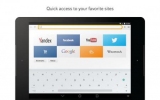
Современные компьютерные технологии заточены на большую массу пользователей, таким образом, они должны быть понятны и приятны на вид, также есть функция настройки внешнего вида. Действительно, каждый человек имеет свои собственные вкусы и предпочтения, и, если программа предназначена для работы в офисе, интерфейс еще более важный аспект программы, так как настроение работников напрямую влияет на работоспособность. В этой статье мы подробно рассмотрим, как изменить тему «Яндекс.Браузер». В статье рекомендуется, что пользователи операционной системы Windows. Как изменить тему на «Яндекс.Браузер?
Браузер «Яндекс», несомненно, является одним из лидеров по количеству загрузок среди других браузеров, тайна заключается в том, что этот браузер является очень гибкой и понятной для всех пользователей. Таким образом, пользователю доступны все функции сразу и трек с голубой каемочкой, но он очень требовательный пользователей, из-за которой настоящая статья написана.
Тот факт, что каждый год, а применяется приложение должно быть лучше, чем другие, ведь, если это условие не выполняется, рынок заполняет конкурента. Одним из важных факторов, которые влияют на пользователя симпатию-это, конечно, хром, но что делать с многомиллионной аудиторией? Ответ: дать волю своему собственному вкусу, поэтому в данной статье будет освещена тема, как поставить тему в «Яндекс.Браузер, а также других популярных браузерах. Начнем с «Яндекс».
Инструкции о том, как сменить тему: Активируйте вашу «Яндекс.Браузер», после чего, вы должны ждать, пока он не будет полностью загружен в оперативную память и не будет болтаться при работе. Теперь вы должны открыть новую вкладку, если у вас есть браузер, установленный на главной странице, достаточно просто открыть новую вкладку, после чего вы увидите 4 блока, самые популярные у вас есть страницы. Смотрите в нижнем углу последней страницы (если считать слева направо) будет кнопка «Настройки экрана», нажмите на нее. Хорошо, перед вами теперь откроется страница, в которой вы можете настроить фоновом режиме (background). Выберите один из.
Стоит отметить, что каждый из вопросов-это анимация, поэтому настоятельно рекомендуется отключить анимацию (кнопка паузы есть непосредственно на ту же тему), если у вас есть компьютер. Мы поговорим об этом немного ниже. Это еще один важный момент: вы можете «примерить» тему, не покидая страницу настройки внешнего вида браузера. Где взять тему из «Яндекс.Браузер»?
Хорошо, что предоставленная темы с сломать очень красивая, даже мультфильмы, некоторые пользователи, и они особенно не нравится: слишком много света, мало света. Причин много, именно поэтому разработчики этого приложения сделали ход конем: добавлена возможность добавить картинку для фона браузера.
В пункте о том, как изменить тему «Яндекс.Браузер», было описано в деталях, где вы должны пойти, чтобы установить стандартный фон приложения, но если вы смотрите близко, вы, возможно, заметите, что в конце стандартный есть тема со значком «+» - это кнопка, с помощью которой вы можете взять фотографию с вашего компьютера и положить его на дно. Очень простой, но стоит отметить, что формат картинки должен быть в формате png или jpeg, так как эти два наиболее распространенных форматов. Если кто не знал, мы говорим: png-без фона, так что вы должны тщательно выбрать, это не было отверстия, в нижней части вашего браузера или же вместо черных дыр сайтов.
Также некоторые умелые пользователи занимают темы «Яндекс.Браузер» Chrome web store. Зайдите на этот сайт, после чего вам необходимо зайти в раздел «Темы для браузера». Может быть, некоторые темы не идут, как сообщает интернет-магазин, поэтому тщательно читайте описание темы. Как изменить тему в других браузерах?
Если вы хотите сменить тему и для другого вашего браузера, то эта статья для вас, потому что мы будем пытаться изменить темы, самые популярные браузеры.
Как изменить тему в Opera: В верхней части, нажмите на значок «Меню», затем «внешний Вид». Откроется страница, в которой надо выбрать «обтекание». Вы будете иметь широкий выбор темы, а также ссылка на онлайн-магазин Opera, где есть более настраиваемые темы.
Как изменить тему Firefox: Нажмите на значок с тремя горизонтальными линиями, расположенной в правом верхнем углу. Найдите кнопку «add-ons». Вам будет предложено перейти в интернет-магазин, где есть каталог, темы на любой вкус и цвет.
Как изменить тему в google Chrome: Метод очень похож на тот, что был в Firefox, поэтому мы должны пойти на «Расширение» или же в «Инструменты». После этого, нужно выбрать «Chrome web store», там будут различные темы, вы обязательно найдете ваш. Влияние темы на производительность компьютера
В верхней части статьи, мы уже говорили, что темы анимации совершенно противопоказан слабые компьютеры, это связано с тем, что браузер, и если нужно много памяти, но она необходима для чтения циркуляра видео невероятно много памяти, даже на средних ноутбуках, это не рекомендуется. Эти темы во всех современных браузерах, так что если вы в командной строке браузера, то вы знаете, что вы должны отключить его в первую очередь. В заключение
Надеемся, что после прочтения этой статьи, вы поняли, как изменить тему «Яндекс.Браузер». Также рекомендуем вам создать свою собственную тему, просто загрузить изображение из темы в интернет-магазине, и многие люди являются поклонниками вашего вкуса.
Категория: Новости Tech


